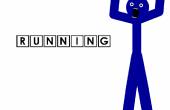Stap 2: U bent een instrument


Als u al de Flash touwen weet, kunt u deze sectie overslaan.
Oke, voor degenen onder u die nieuw op Flash zijn, is dit de heuvel hebt klimmen voordat u naar het land van melk en honing kunt zoeken. Begrijpen wat wat is.
De belangrijkste instrumenten die ik denk dat je moet weten zijn het gereedschap (de zwarte pijl aan de bovenkant van de werkbalk), de Lasso (de cirkel-y-ding dat ziet als een lasso, vijfde van de bovenkant eruit), het gereedschap Penseel (de een die eruit als een borstel, onder het potlood ziet), de emmer vullen (de een die eruit ziet als een emmer verf gieten) , de gum (degene die ziet er als... een gum...), en tot slot, het gereedschap Zoomen (die eruit ziet als een vergrootglas). Wanneer u tekening start, gebruikt u het gereedschap Penseel en het gereedschap Gummetje (tenzij je perfecte en nooit, u DUIVEL SPAWN vergissen). Kunt u het vloeiend maken op het penseel in de instellingen aan de rechterkant van uw werkruimte; Hoe hoger het vloeiend maken, hoe meer uw lijnen ziet 'beroerte-y' en glad, maar als de laag, dan uw lijnen zullen een beetje 'pixel-y'. Zijn allen tot voorkeur. Aan de onderkant van de werkbalk, boven de lijn op zoek pictogram, is een zwarte cirkel. Als u op dat klikt, kunt u de grootte van uw penseel wijzigen. Een paar pictogrammen bovenstaande die, de zwarte doos onder het pictogram van de emmer, kunnen worden gebruikt om te kiezen van de kleur van uw lijnen.
Er is meer dan de gum gebruiken als u een fout te maken (dit is niet uw opa's animatieprogramma!!) De Lasso tool kan worden gebruikt om bepaalde aspecten van de tekening te selecteren door 'vangst' het in de cirkel die u eromheen tekent. Een u een stuk hebt geselecteerd (weet je wanneer het gebied verandert grijs), kunt u dit verplaatsen de zwarte pijl. Tot slot, de emmer vulling kan worden gebruikt om te vullen een ruimte die wordt afgesloten met kleur, in het geval dat u wilt meer dan alleen een overzicht.
Phhhew, dat is een hoop te nemen als je nieuw op dit, maar het is vrij instinctief zodra u het een beetje te begrijpen.
Voordat ik over de werkelijke functie praten van het lopen, laat me lopen over het gebruik van frames.
Voor deze animatie, ben ik de ledematen zetten op één laag, en de romp en het hoofd op de andere. Dit betekent dat terwijl ik de ledematen bewerkt te laten bewegen, het lichaam ongewijzigd blijven kan, of vice versa.
De belangrijkste aspecten van de animatie tijdlijn die je moet weten zijn de knop Lagen vergrendelen (ziet eruit als een sluis, u kunt dit één laag bewerken en ervoor te zorgen dat de andere helemaal wordt niet beïnvloed), de knop nieuwe laag (ziet eruit als een vel papier met de hoek draaide, kunt u dit zodat meer lagen voor meer ingewikkelde animaties), de knop Overtrek (ziet eruit als een blauw vierkantje op een wit vierkantje lappen, u kunt dit om te zien de lagen eronder, als u weten hoeveel iets frame wilt voor frame beweegt), de knop meerdere Frames bewerken (ziet eruit als twee blauwe vierkantjes, u kunt dit gebruiken om meer dan één frame tegelijk bewerken Als u uw volledige animatie bent schalen), en ten slotte de Frame Rate (het nummer met 'fps' na het. FPS staat voor frames per seconde, dit is hoe snel uw animatie gaat door frames. Ik heb mijn FPS ingesteld op 15 alleen voor deze animatie, maar de standaard is 24.
WHOOOOA, als je het door dat alles, kudos maakte! Dat was de moeilijkste stap, de rest zal zijn als het eten taart voor u, u knappe duivel u beetje.